Errore 5: L’accesso è negato errore in Windows 10 [CORREZIONE COMPLETA]
Questa è una soluzione semplice, ma spesso fa il trucco.
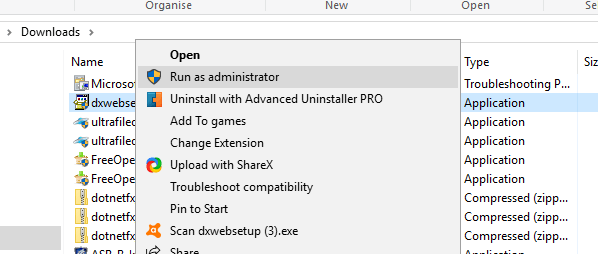
Non succede nulla quando si fa clic su Esegui come amministratore? Abbiamo la soluzione giusta per te.
Passa il tuo account utente a un profilo amministratore
Se la selezione dell’opzione Esegui come amministratore non funziona, potrebbe essere necessario installare il software all’interno di un account utente amministratore.
Pertanto, potrebbe essere necessario convertire il tuo account standard in uno amministratore. Questo è il modo in cui puoi passare il tuo profilo a un amministratore tramite il Pannello di controllo:
- Apri Esegui premendo il tasto Win + R tasto di scelta rapida.
- Inserisci netplwiz nella casella di testo e premi il pulsante OK.
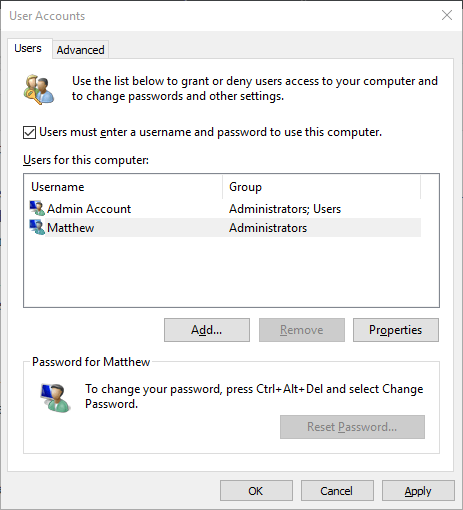
- Selezionare il profilo utente e premere il pulsante Proprietà.
- Quindi selezionare la scheda Appartenenza al gruppo per aprire il menu opzioni.
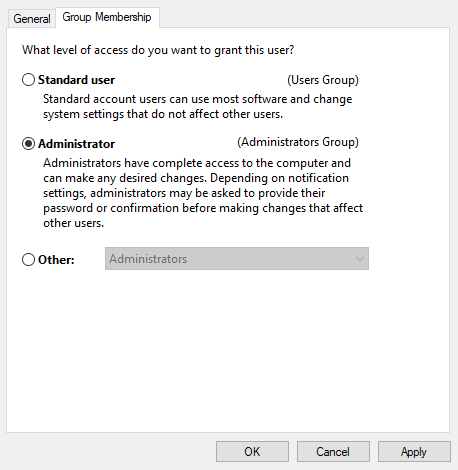
- Selezionare l’opzione Amministratore e premere i pulsanti Applica e OK.
Non è possibile aprire il pannello di controllo? Dai un’occhiata a questa guida passo-passo per trovare una soluzione.
Scopri tutto quello che c’è da sapere sull’account amministratore e su come abilitarlo/disabilitarlo proprio qui!
Abilitare l’account amministratore integrato tramite prompt dei comandi
- Premere il tasto Windows + X tasto di scelta rapida.
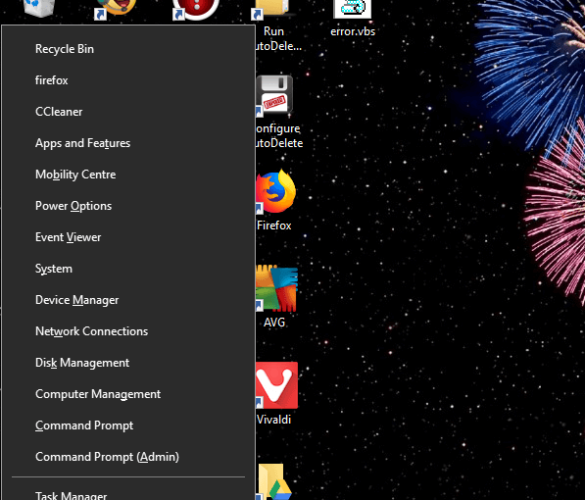
- Quindi selezionare Prompt dei comandi (Admin).
- Inserire il seguente comando e premere Invio:
net user administrator /active:yes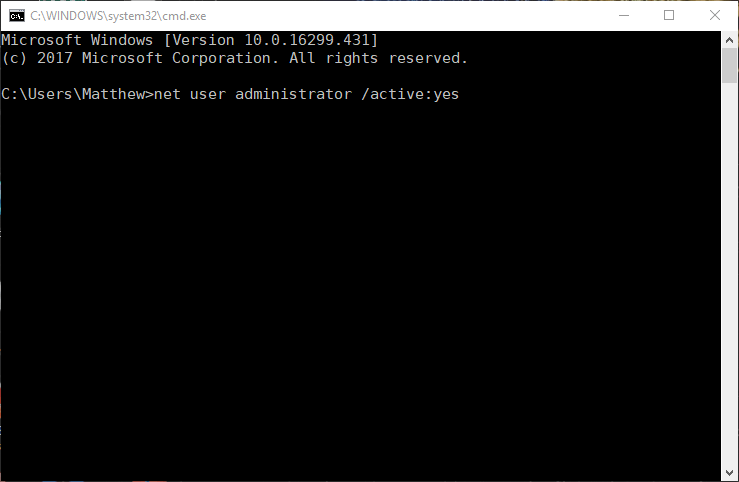
- Successivamente, chiudere il prompt e provare a installare il software richiesto.
- È possibile disabilitare il profilo amministratore integrato inserendo
net user administrator /active:no
Aprire il programma Installa e disinstalla troubleshooter
Programma di Microsoft Installa e disinstalla troubleshooter può correggere gli errori di installazione. Questo è particolarmente vero se ci sono chiavi di registro corrotti che bloccano l’installazione del software.
Questo strumento non è incluso in Windows 1o, ma è possibile salvarlo facendo clic sul pulsante Download su questa pagina web.
Quindi aprire lo strumento di risoluzione dei problemi scaricato e premere il pulsante Avanti per eseguirlo.
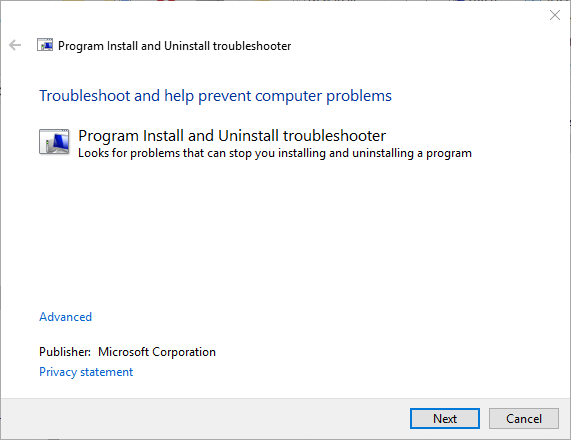
Spostare il programma di installazione sull’unità C:
Se si apre il programma di installazione da un’unità alternativa a quella in cui Windows è attivo (di solito l’unità C:), spostare l’installazione guidata sull’unità C:.
Puoi farlo facendo clic con il pulsante sinistro del mouse sul programma di installazione in Esplora file e trascinandolo sull’unità C:.
Quindi vedrai una mossa per tooltip.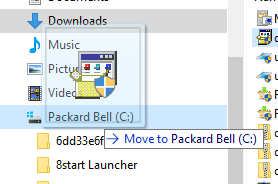
Lascia andare il tasto sinistro del mouse per spostare il programma di installazione. Successivamente, è possibile aprire la procedura guidata di installazione del programma dall’unità C:.
Regolare le impostazioni UAC
- In primo luogo, premere il tasto Windows + X tasto di scelta rapida.
- Selezionare Esegui per aprire l’accessorio.
- Immettere UserAccountControlSettings e fare clic su OK.

- Quindi trascina la barra su quella finestra per non notificare mai.
- Premere il pulsante OK e riavviare il dispositivo.
Se hai bisogno di ulteriori informazioni su cos’è il controllo dell’account utente e su come gestirlo, consulta questa guida dedicata.
Ripristina Windows con Ripristino configurazione di sistema
- Per aprire Ripristino configurazione di sistema, premere il tasto Windows + R hotkey.
- Quindi inserire rstrui e fare clic sul pulsante OK.
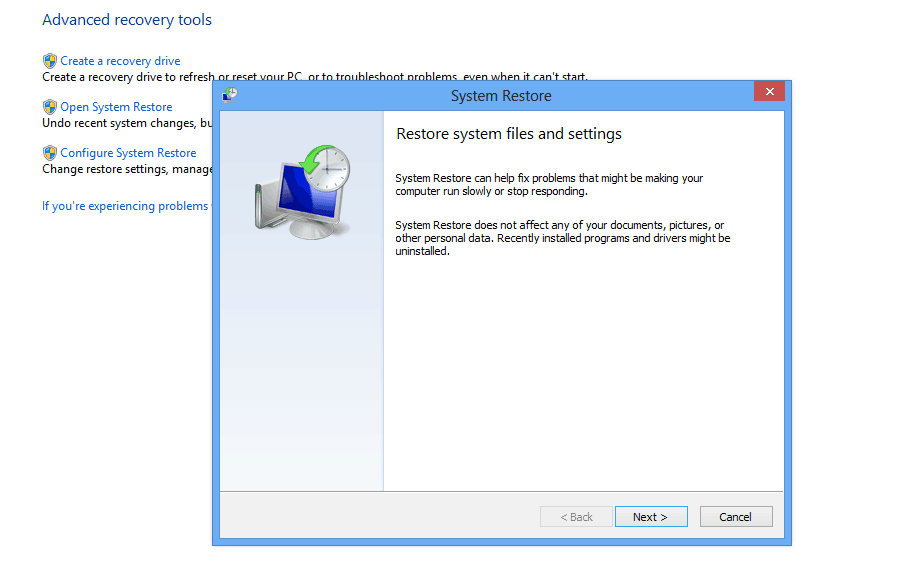
- Premere il pulsante Avanti nella finestra Ripristino configurazione di sistema.
- Fare clic sull’opzione Mostra altri punti di ripristino per espandere l’elenco di

- Selezionare un punto di ripristino che ripristinerà Windows a una data in cui l’errore 5: Access is denied non stava spuntando.
- Ripristino di Windows rimuove il software installato dopo il punto di ripristino selezionato. Per vedere quale software rimuove un punto di ripristino, premere il pulsante Scansione programmi interessati

- Fare clic sui pulsanti Avanti e Fine per confermare il punto di ripristino selezionato.
L’errore 5: L’accesso è negato messaggio può pop-up a causa di account di sistema danneggiato o active directory, pure. Il ripristino di Windows a una data precedente risolverà tali problemi.
Se il ripristino configurazione di sistema non funziona, non fatevi prendere dal panico. Controllare questa guida utile e impostare le cose a posto, ancora una volta.
Le soluzioni sopra menzionate ti aiuteranno a correggere l’errore 5: L’accesso è negato errore in Windows in modo che è possibile installare il software richiesto.
Oltre a queste risoluzioni, la scansione del registro di sistema con un pulitore di registro.
L’aggiornamento dei driver obsoleti potrebbe anche risolvere il problema.